今日はSolus 4.1 Plasmaを使ってみたいと思います
SolusはIreland(アイルランド)発のディストリビューションです SolusといえばBudgieデスクトップ環境で有名ですが、他にも幾つか用意されています Budgieの印象が強すぎて他を見落としがちな方は自分を含め少なくないと思います
そんな訳で今日は人気のデスクトップを採用したSolus Plasmaをチョイスしました
アーキテクチャは64bit セレロン搭載のECS LIVE STATION LS-4-64で起動してみたいと思います
Solus 4.1 Plasma

| Release | 2020.01.25 |
| Type | Linux |
| Based on | Independent |
| Package Management | Flatpak, eopkg (pisi fork), Snap |
| Architecture | x86_64 |
| Desktop | Budgie, GNOME, KDE Plasma, MATE |
Download
ECS LIVE STATION LS-4-64

| CPU | Intel Celeron N2830 (SoC) Processor |
| RAM | DDR3L 4GB |
| VIDEO | Intel® HD graphics |
| STORAGE | SATADOM 64GB |
| LAN機能1x GIGABIT LAN ポート WiFi IEEE 802.11b/g/n + Bluetooth4.0搭載ストレージ ワイヤレス給電 (Qi)Qi V1.1.2 (5V1A=5W max) |
Live BootできるUSBメモリの作成
パソコンからUSBメモリを使ってLinuxを起動できるUSBメモリを作成します Windows・Mac・Linuxを使っての作成方法は下記記事を参考にしてください



USBメモリを使って起動
USBメモリを使っての起動は、Bios画面のBootメニューで一番に起動するデバイスを、USBメモリを選択します そして再起動します
この画面が現れます 一番上を選択[Enter]キーを押します

起動しました 起動後の挙動はそこそこ使える感じ 4.6★★☆☆☆ 使う際は設定を見直したいですね
それにしても綺麗な壁紙ですね 思わず保存したくなります

Liveセッションでの日本語化
System Settingsを起動させます Regional Settings開きLanguageを日本語へ変更

Formatsを日本・日本語へ変更

Date&TimeをAsia/Tokyoへ変更

Input Devicesを開きKeyboardでJapaneseを追加、デフォルトを削除します

一旦ログアウトします 再ログインで設定が反映されます ログイン時のPassは未入力でOKです
Desktop
Solus Plasmaのデスクトップは下部にパネル設置 左ダブルクリックで実行の設定です

パネル左側

① Applications Menu

パネル右側

② デスクトップ表示
クリックでデスクトップ表示させます
③ デバイスの通知

④ Bluetooth
Bluetoothの設定ツールです

⑤ ネットワーク
ネットワークの設定及び、利用可能なWi-FiのSSIDを表示・設定・接続

⑥ 音量
サウンドデバイスの音量調整

⑦ 状態と通知

⑧ 時計
時計です クリックでカレンダーを表示させます

⑨ パネルの設定

デスクトップ上の右クリック

Desktop Folderの設定

システムツール
KDEシステム設定
各種設定ツールのKDEシステム設定です

ソフトウェアセンター
ソフトウェアセンターです GUI操作にてアプリのインストール出来るツールです

ファイルマネージャー
ファイルマネージャーのDolphinです

Konsole
ターミナルエミュレータのKonsoleです

Applications
Internet

ウェブブラウザは定番のFirefoxです セレロンのこのパソコンでは起動は遅いですが、起動後は比較的サクサク動作します

Office
オフィスアプリはLibreOfficeが入っています

LibreOfficeの表計算アプリは、エクセルを使っていた人なら直ぐに慣れると思います

Graphics
グラフィックスアプリは必要最小限です

高機能なビューアアプリGwenviewです このビューアはかなり使い勝手の良い画像ビューアです

Multimedia
マルチメディアはプレイヤーアプリが3つ

ミュージックプレイヤーはElisaです 自分的には少し使いにくいアプリです

Elisaはパネルの操作パネルと連動操作できます

このパソコンにはUSBスピーカーが接続されています 起動後は特に設定しなくとも音は出ました この辺のトラブルは結構厄介なんですよね その点Linuxはデバイス認識能力が高いので安心ですね

インストーラー
インストーラーは左側にあるアイコンをクリックで起動します

インストーラーは言語選択で使うことが出来るので、比較的簡単に扱うことが出来ます

あとがき
Solus 4.1 Plasmaはセレロン搭載のECS LIVE STATION LS-4-64でそこそこ使う事ができました
設定を見直してこのパソコンでも使えますが、快適に使いたいのなら、ワンランク上のパソコンを使ったほうが良いですね
Solusは使い易くて、とても良いディストリビューションです 今回Solus Plasmaを使ってみて判りましたが、SolusはBudgieのデスクトップ環境が一番フィットしている気がしました この辺は好みもあるので一概には言えませんが、Solusの良さはデフォルトのBudgieで発揮される気がします
Solus Plasmaは普通に良いディストリビューションです オススメできるLinuxです
でも・・・ やっぱRavenが無いとSolus感が出ないですよね








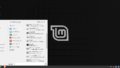
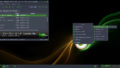
コメント